'>

உங்கள் தோஷிபா மடிக்கணினியைத் தொடங்கும்போது, இது போன்ற பிழை செய்தியை நீங்கள் காணலாம்:
- துவக்கக்கூடிய சாதனம் இல்லை - தயவுசெய்து கணினியை மறுதொடக்கம் செய்யுங்கள்
- துவக்கக்கூடிய சாதனம் இல்லை - துவக்க வட்டை செருகவும் மற்றும் எந்த விசையும் அழுத்தவும்
நீங்கள் அதே சிக்கலை எதிர்கொண்டால், கவலைப்பட வேண்டாம். இது ஒரு பொதுவான பிரச்சினை மற்றும் நீங்கள் சரிசெய்யலாம் தோஷிபாவில் துவக்கக்கூடிய சாதனம் இல்லை மடிக்கணினிகள் எளிதாக.
எப்படி சரிசெய்வது துவக்கக்கூடிய சாதனம் தோஷிபா இல்லை
முயற்சிக்க சில தீர்வுகள் இங்கே. நீங்கள் அனைத்தையும் முயற்சிக்க வேண்டியதில்லை; எல்லாம் மீண்டும் செயல்படும் வரை பட்டியலில் இறங்கவும்.
- உங்கள் தோஷிபா லேப்டாப்பை பவர் மீட்டமைக்கவும்
- உங்கள் துவக்க வரிசையை சரியாக அமைக்கவும்
- துவக்க பயன்முறை அமைப்புகளை மாற்றவும்
- இந்த முறைகளை முயற்சித்த பிறகு நீங்கள் செய்ய வேண்டியவை
முறை 1: உங்கள் தோஷிபா கணினியை பவர் மீட்டமைக்கவும்
மறுதொடக்கம் செய்வதன் மூலம் பல கணினி சிக்கல்களை தீர்க்க முடியும் என்பதால், உங்கள் தோஷிபா கணினியை மறுதொடக்கம் செய்ய இது ஒருபோதும் வலிக்காது. கீழே உள்ள படிகளைப் பின்பற்றவும்:
1) உங்கள் கணினியை அணைக்கவும்.
2) எதையும் அகற்று வெளிப்புற சாதனங்கள் உங்கள் யூ.எஸ்.பி டிரைவ், புளூடூத் சாதனங்கள் மற்றும் ஹெட்செட்டுகள் உட்பட.
3) உங்கள் ஏசி அடாப்டர் கேபிள், ஹார்ட் டிரைவ்கள் மற்றும் உங்கள் பேட்டரியை அகற்றவும் (உங்கள் பேட்டரி நீக்கக்கூடியதாக இருந்தால்).
4) அழுத்தி பிடி ஆற்றல் பொத்தானை க்கு 60 வினாடிகள் மற்றும் வெளியீடு. இந்த நேரத்தில் உங்கள் மடிக்கணினி துவங்கி அணைக்கப்படலாம்.
5) உங்கள் செருக ஏசி அடாப்டர் மற்றும் உங்கள் மின்கலம் மீண்டும் (உங்கள் பேட்டரி நீக்கக்கூடியதாக இருந்தால்).
6) அழுத்தவும் ஆற்றல் பொத்தானை உங்கள் தோஷிபா லேப்டாப்பை இயக்க இயல்பானது.
இப்போது உங்கள் மடிக்கணினி தோன்றாமல் தொடங்குகிறதா என்று பாருங்கள் “ துவக்கக்கூடிய சாதனம் இல்லை 'பிழை.
முறை 2: உங்கள் துவக்க வரிசையை சரியாக அமைக்கவும்
நீங்கள் பார்க்கும்போது “ துவக்கக்கூடிய சாதனம் இல்லை ”தோஷிபாவில், உங்கள் கணினியில் சரியான துவக்க ஒழுங்கு இல்லை என்பது சாத்தியமான காரணங்களில் ஒன்றாகும், எனவே தொடங்கும் போது உங்கள் கணினியால் சரியான துவக்க சாதனத்தைக் கண்டுபிடிக்க முடியவில்லை. சிக்கலை சரிசெய்ய, நீங்கள் துவக்க வரிசையை சரியாக அமைக்க வேண்டும்.
நீங்கள் செய்ய வேண்டியது இங்கே:
1) உங்கள் கணினி முடக்கப்பட்டுள்ளதா என்பதை உறுதிப்படுத்திக் கொள்ளுங்கள்.
2) அழுத்தவும் ஆற்றல் பொத்தானை உங்கள் கணினியை சாதாரணமாகத் தொடங்க, அழுத்தவும் எஃப் 2 ஃபிளாஷ் லோகோ திரைக்குப் பிறகு விசை பயாஸ் அமைவுத் திரையைத் திறக்கும்.
குறிப்பு : உங்கள் மடிக்கணினி மாதிரியின் காரணமாக பயாஸ் அமைப்பில் நுழைய அழுத்த வேண்டிய விசை வேறுபட்டிருக்கலாம்.
3) பயாஸில், அழுத்தவும் அம்புக்குறி விசைகள் செல்ல துவக்க தாவல்.
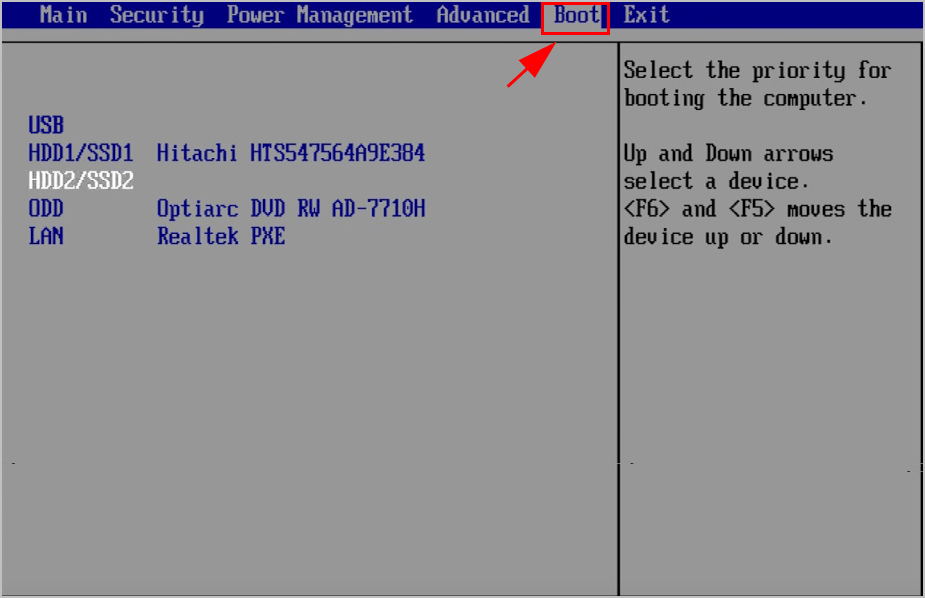
4) அங்கு நீங்கள் துவக்க விருப்பங்களைக் காண்பீர்கள். பயன்படுத்த மேலே மற்றும் கீழ் தேர்வு செய்ய அம்பு விசைகள் HDD முதல் துவக்க விருப்பங்களாக.
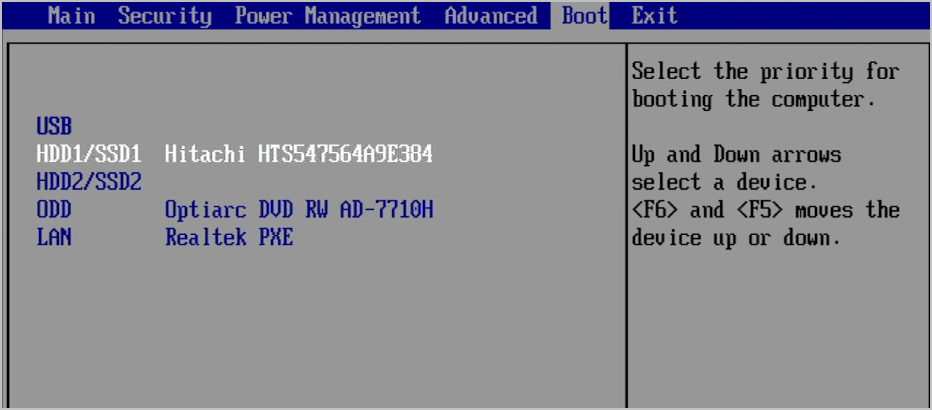
5) உங்கள் மாற்றங்களைச் சேமித்து வெளியேறவும்.
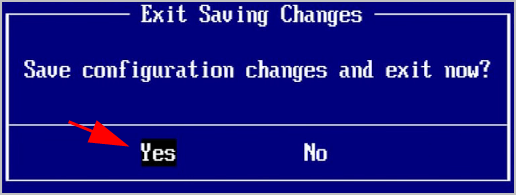
5) பின்னர் உங்கள் கணினியை மறுதொடக்கம் செய்து, அது சரியாக வேலை செய்கிறதா என்று பாருங்கள்.
குறிப்பு: HDD ஐ முதல் துவக்க சாதனமாக அமைப்பது உங்கள் சிக்கலை தீர்க்கவில்லை எனில், உங்கள் கணினியைத் தொடங்க வெவ்வேறு சாதனங்களை ஒவ்வொன்றாக அமைக்க முயற்சிக்கவும், அது உங்கள் சிக்கலை சரிசெய்கிறதா என்று பார்க்கவும்.இந்த முறை செயல்படவில்லை என்றால், நம்பிக்கையை விட்டுவிடாதீர்கள். முயற்சி செய்ய வேறு ஒன்று இருக்கிறது.
முறை 3: துவக்க பயன்முறை அமைப்புகளை மாற்றவும்
பயாஸில் தவறான துவக்க பயன்முறை அமைப்புகள் “ துவக்கக்கூடிய சாதனம் இல்லை தோஷிபாவில் பிழை. எனவே துவக்க பயன்முறை அமைப்புகளை மாற்ற இந்த படிகளைப் பின்பற்றவும்:
1) உங்கள் கணினி முடக்கப்பட்டுள்ளதா என்பதை உறுதிப்படுத்திக் கொள்ளுங்கள்.
2) அழுத்தவும் ஆற்றல் பொத்தானை உங்கள் கணினியை சாதாரணமாகத் தொடங்க, அழுத்தவும் எஃப் 2 ஃபிளாஷ் லோகோ திரைக்குப் பிறகு விசை பயாஸ் அமைவுத் திரையைத் திறக்கும்.

3) பயாஸில், அழுத்தவும் அம்பு விசை செல்ல மேம்படுத்தபட்ட தாவல்.
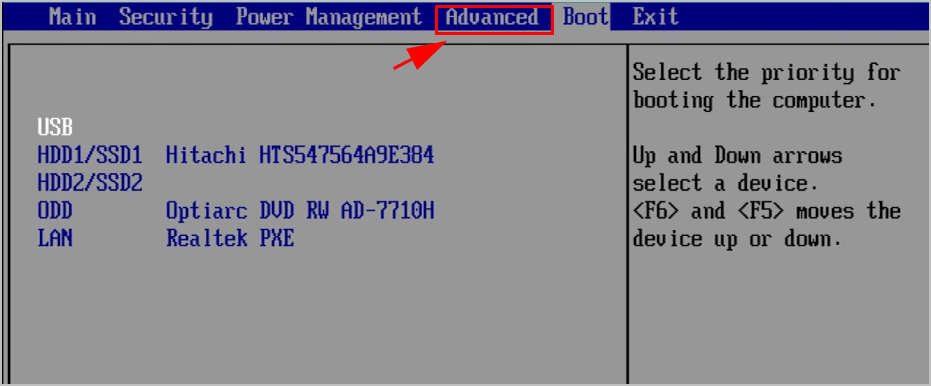
4) செல்லுங்கள் கணினி கட்டமைப்பு > துவக்க பயன்முறை .
5) நீங்கள் விண்டோஸ் 7 ஐப் பயன்படுத்துகிறீர்கள் என்றால், மாற்றவும் துவக்க பயன்முறை க்கு சி.எஸ்.எம் .
நீங்கள் விண்டோஸ் 8 மற்றும் அதற்கு மேல் பயன்படுத்துகிறீர்கள் என்றால், மாற்றவும் துவக்க பயன்முறை UEFI துவக்கத்திற்கு.
6) பின்னர் செல்லுங்கள் பாதுகாப்பு தாவல்> பாதுகாப்பு துவக்க , மற்றும் அமை பாதுகாப்பு துவக்க முடக்கப்பட்டது.
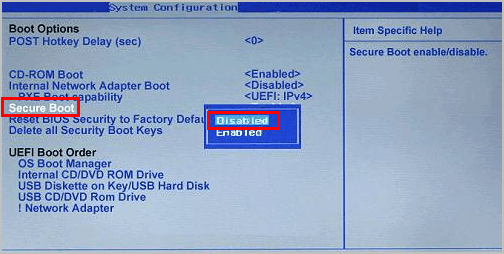
7) மாற்றங்களைச் சேமித்து, உங்கள் தோஷிபா கணினியை இயல்பாக மறுதொடக்கம் செய்யுங்கள்.
இப்போது நீங்கள் உங்கள் தோஷிபா கணினியை சரியாக இயக்க முடியும்.
இந்த முறைகளை முயற்சித்த பிறகு நீங்கள் செய்ய வேண்டியவை
நீங்கள் தீர்த்திருந்தால் “ துவக்கக்கூடிய சாதனம் இல்லை ”பிழை மற்றும் உங்கள் தோஷிபா லேப்டாப்பை வெற்றிகரமாக இயக்கியுள்ளீர்கள், உங்கள் கணினியில் காணாமல் போன அல்லது காலாவதியான சாதன இயக்கிகளை நீங்கள் புதுப்பிக்க வேண்டும், ஏனெனில் பிழை செய்தி இயக்கி ஊழலால் ஏற்படக்கூடும். கூடுதலாக, உங்கள் சாதன இயக்கிகளை சமீபத்திய பதிப்பிற்கு புதுப்பிப்பது உங்கள் கணினியை பல்வேறு சிக்கல்களில் இருந்து தடுக்கலாம்.
உங்கள் சாதன இயக்கிகளைப் புதுப்பிக்க இரண்டு வழிகள் உள்ளன: கைமுறையாக மற்றும் தானாக .
கையேடு இயக்கி புதுப்பிப்பு - நீங்கள் உற்பத்தியாளரின் வலைத்தளத்திற்குச் சென்று, உங்கள் வன்பொருள் சாதன இயக்கியைக் கண்டுபிடித்து சமீபத்திய பதிப்பைப் பதிவிறக்கலாம். அதை உங்கள் கணினியில் கைமுறையாக நிறுவவும். உங்கள் விண்டோஸ் ஓஎஸ் உடன் இணக்கமான ஒன்றை பதிவிறக்கம் செய்யுங்கள். இதற்கு நேரம் மற்றும் கணினி திறன் தேவை.
தானியங்கி இயக்கி புதுப்பிப்பு - உங்களுக்கு நேரமோ பொறுமையோ இல்லையென்றால், அதை தானாகவே செய்யலாம் டிரைவர் ஈஸி .
டிரைவர் ஈஸி தானாகவே உங்கள் கணினியை அடையாளம் கண்டு அதற்கான சரியான இயக்கிகளைக் கண்டுபிடிக்கும். உங்கள் கணினி எந்த கணினியை இயக்குகிறது என்பதை நீங்கள் சரியாக அறிந்து கொள்ள வேண்டிய அவசியமில்லை, தவறான இயக்கியை பதிவிறக்கம் செய்து நிறுவும் அபாயம் உங்களுக்கு தேவையில்லை, நிறுவும் போது தவறு செய்வதைப் பற்றி நீங்கள் கவலைப்பட தேவையில்லை.
உங்கள் இயக்கிகளை தானாகவே புதுப்பிக்கலாம் இலவசம் அல்லது க்கு பதிப்பு. ஆனால் புரோ பதிப்பில் இது 2 கிளிக்குகள் மட்டுமே எடுக்கும் (மேலும் உங்களுக்கு முழு ஆதரவும் கிடைக்கும் 30 நாள் பணம் திரும்ப உத்தரவாதம் ):
1) பதிவிறக்க Tamil இயக்கி எளிதாக நிறுவவும்.
2) டிரைவர் ஈஸி திறந்து கிளிக் செய்யவும் இப்போது ஸ்கேன் செய்யுங்கள் . டிரைவர் ஈஸி பின்னர் உங்கள் கணினியில் உள்ள சிக்கல் இயக்கிகளை ஸ்கேன் செய்யும்.
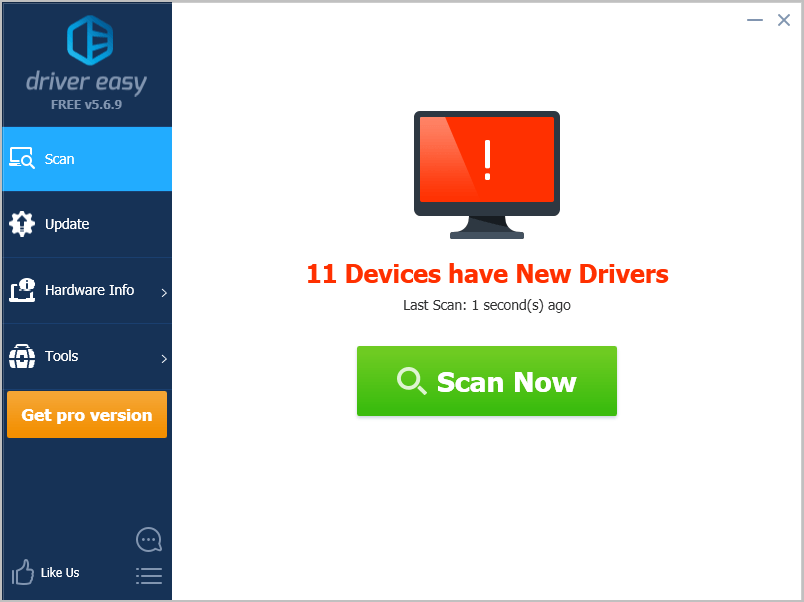
3) கிளிக் செய்யவும் புதுப்பிப்பு அவற்றின் இயக்கியின் சரியான பதிப்பை தானாகவே பதிவிறக்க கொடியிடப்பட்ட சாதனத்தின் அடுத்த பொத்தானை (நீங்கள் இதை இலவச பதிப்பில் செய்யலாம்). அதை உங்கள் கணினியில் நிறுவவும்.
அல்லது கிளிக் செய்க அனைத்தையும் புதுப்பிக்கவும் உங்கள் கணினியில் காணாமல் போன அல்லது காலாவதியான அனைத்து இயக்கிகளின் சரியான பதிப்பை தானாகவே பதிவிறக்கி நிறுவலாம் (இதற்கு இது தேவைப்படுகிறது சார்பு பதிப்பு - நீங்கள் கிளிக் செய்யும் போது மேம்படுத்தும்படி கேட்கப்படுவீர்கள் அனைத்தையும் புதுப்பிக்கவும் ).
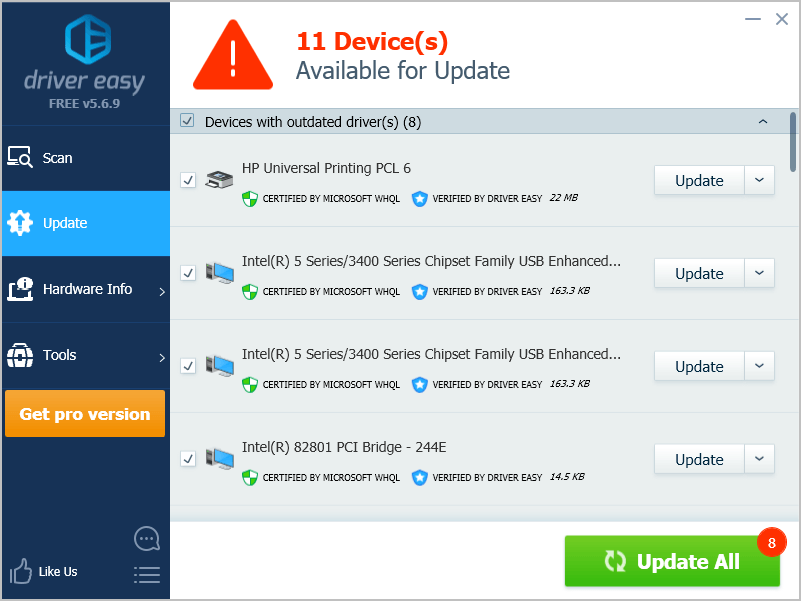
4) நடைமுறைக்கு வர உங்கள் கணினியை மறுதொடக்கம் செய்யுங்கள்.


![[தீர்க்கப்பட்டது] லீக் ஆஃப் லெஜெண்ட்ஸ் கணினியில் செயலிழந்தது](https://letmeknow.ch/img/other/87/league-legends-sturzt-ab-auf-pc.jpg)
![[தீர்ந்தது] COD Warzone Dev பிழை 6328 – 2022 உதவிக்குறிப்புகள்](https://letmeknow.ch/img/knowledge/70/cod-warzone-dev-error-6328-2022-tips.jpg)
![[தீர்ந்தது] துரு தொடர்ந்து செயலிழக்கிறது (2022)](https://letmeknow.ch/img/knowledge/00/rust-keeps-crashing.png)

